Descriere filă Principal
Fila Principal (Main) vă permite să creaţi o configurare de imprimare de bază în conformitate cu tipul de suport. Dacă nu este necesară imprimarea specială, imprimarea normală poate fi efectuată doar prin setarea elementelor de pe această filă.
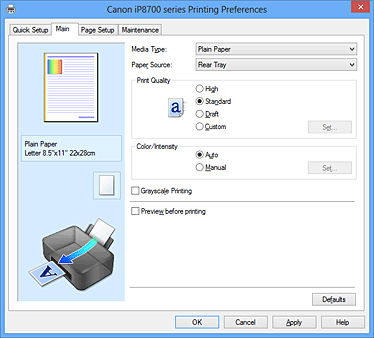
- Examinare setări
-
Ilustraţia hârtiei prezintă modul în care documentul original va fi aşezat pe o coală de hârtie.
Puteţi să verificaţi o imagine în întregime a aspectului. - Tip suport (Media Type)
-
Selectează un tip de hârtie de imprimare.
Selectaţi un tip de suport care corespunde hârtiei încărcate în imprimantă. Acest lucru vă asigură că imprimarea este efectuată corect pentru hârtia specificată. - Sursă hârtie (Paper Source)
-
Afişează sursa din care este furnizată hârtia.
- Tava din spate (Rear Tray)
- Hârtia este furnizată întotdeauna din tava din spate.
- Calitate imprimare (Print Quality)
-
Selectează calitatea de imprimare dorită.
Selectaţi una din opţiunile următoare pentru a seta nivelul de calitate a imprimării, în conformitate cu scopul urmărit. Important
Important- În funcţie de setările Tip suport (Media Type), pot fi produse aceleaşi rezultate de imprimare chiar dacă opţiunea Calitate imprimare (Print Quality) este modificată.
- Înaltă (High)
- Acordă prioritate calităţii de imprimare prin viteza de imprimare.
- Standard
- Imprimă la viteză şi calitate normală.
- Ciornă (Draft)
- Această setare este corespunzătoare pentru imprimarea de test.
- Particularizat (Custom)
- Selectaţi această setare când doriţi să setaţi individual nivelul de calitate al imprimării.
- Setare... (Set...)
-
Selectaţi Particularizat (Custom) pentru Calitate imprimare (Print Quality) pentru a activa acest buton.
Deschideţi Caseta de dialog Particularizat (Custom). Apoi, puteţi să setaţi individual nivelul de calitate a imprimării.
- Culoare/intensitate (Color/Intensity)
-
Selectează metoda de reglare a culorii.
- Automat (Auto)
- Cyan, Magenta, Galben (Yellow), Luminozitate (Brightness), Intensitate (Intensity) şi Contrast şi aşa mai departe, se reglează automat.
- Manual
- Selectaţi când stabiliţi setările individuale precum Cyan, Magenta, Galben (Yellow), Ton (Tone), Luminozitate (Brightness), Intensitate (Intensity) şi Contrast etc. şi metoda Corectare culori (Color Correction).
- Setare... (Set...)
-
Selectaţi Manual pentru Culoare/intensitate (Color/Intensity) pentru a activa acest buton.
În caseta de dialog Reglare manuală culori (Manual Color Adjustment), puteţi să reglaţi setările de culori individuale, precum Cyan, Magenta, Galben (Yellow), Ton (Tone), Luminozitate (Brightness), Intensitate (Intensity) şi Contrast din fila Reglare culori şi selectaţi metoda Corectare culori (Color Correction) din fila Potrivire. Notă
Notă- Dacă doriţi să utilizaţi un profil ICC pentru a regla culorile, utilizaţi caseta de dialog Reglare manuală culori (Manual Color Adjustment) pentru a seta profilul.
- Imprimare în tonuri de gri (Grayscale Printing)
-
Această funcţie converteşte datele în date monocrome când imprimaţi documentul.
Bifaţi această casetă pentru a imprima un document color în monocrom. - Examinare înaintea imprimării (Preview before printing)
-
Afişează modul în care va arăta rezultatul imprimării înainte de a imprima efectiv datele.
Bifaţi această casetă pentru a afişa o examinare înaintea imprimării. Important
Important- Pentru a utiliza Examinare XPS Canon IJ, trebuie să aveţi instalat pe computer Microsoft .NET Framework 4 Client Profile.
- Implicite (Defaults)
-
Restaurează la valorile implicite toate setările pe care le-aţi modificat.
Făcând clic pe acest buton se restaurează toate setările de pe ecranul curent la valorile lor implicite (setări din fabrică).
Caseta de dialog Particularizat (Custom)
Setaţi nivelul de calitate şi selectaţi calitatea de imprimare dorită.
- Calitate
- Puteţi să utilizaţi bara glisantă pentru a regla nivelul de calitate a imprimării.
-
 Important
Important- În funcţie de setarea pentru Tip suport (Media Type), anumite niveluri de calitate a imprimării nu pot fi selectate.
 Notă
Notă- Modurile de calitate a imprimării, Înaltă (High), Standard sau Ciornă (Draft), sunt legate la bara glisantă. De aceea, când bara glisantă este deplasată, calitatea şi valoarea corespunzătoare sunt afişate în partea stângă. Acelaşi lucru se obţine atunci când se selectează butonul radio corespunzător pentru Calitate imprimare (Print Quality) din fila Principal (Main).
Fila Reglare culori (Color Adjustment)
Această filă vă permite să reglaţi echilibrul de culori prin modificarea setărilor de la opţiunile Cyan, Magenta, Galben (Yellow), Ton (Tone), Luminozitate (Brightness), Intensitate (Intensity) şi Contrast.
- Previzualizare
-
Afişează efectul de reglare a culorilor.
Culoarea şi luminozitatea se modifică atunci când se reglează fiecare element. Puteţi să verificaţi cu uşurinţă starea de reglare a culorilor prin modificarea imaginii de examinare la una similară pentru rezultatele de imprimat cu Tip eşantion (Sample Type). Notă
Notă- Grafica este în monocrom când este bifată caseta Imprimare în tonuri de gri (Grayscale Printing).
- Tip eşantion (Sample Type)
-
Selectează o imagine de examinare afişată pe fila Reglare culori (Color Adjustment).
Dacă este necesar, selectaţi o imagine de examinare din opţiunile Standard, Portret (Portrait), Peisaj (Landscape) sau Grafică (Graphics), alegând-o pe cea mai asemănătoare cu rezultatele imprimării. - Vizualizare model culori (View Color Pattern)
-
Afişează un model pentru verificarea modificărilor de culori produse de reglarea culorilor.
Dacă doriţi să afişaţi imaginea de examinare cu un model de culoare, bifaţi această caseta. - Cyan / Magenta / Galben (Yellow)
-
Reglează intensitatea pentru Cyan, Magenta şi Galben (Yellow).
Prin deplasarea cursorului spre dreapta culoarea devine mai puternică şi prin deplasarea cursorului spre stânga culoarea devine mai slabă.
De asemenea puteţi introduce în mod direct o valoare legată la cursor. Introduceţi o valoare cuprinsă între -50 şi 50.
Această reglare ajustează cantitatea relativă de cerneală din fiecare culoare utilizată, fapt care modifică întregul echilibru de culori al documentului. Utilizaţi aplicaţia dacă doriţi să modificaţi semnificativ întregul echilibru de culori. Utilizaţi driverul de imprimantă doar dacă doriţi să reglaţi puţin echilibrul de culori. Important
Important- Când se bifează Imprimare în tonuri de gri (Grayscale Printing) de pe fila Principal (Main), opţiunile Cyan, Magenta şi Galben (Yellow) apar estompate şi nu sunt disponibile.
- Ton (Tone)
-
Setează reglarea culorilor pentru imprimarea monocromă.
Deplasând cursorul spre dreapta se produc culori calde (Cald) şi deplasând cursorul spre stânga se produc culori reci (Rece).
De asemenea puteţi introduce în mod direct o valoare legată la cursor. Introduceţi o valoare cuprinsă între -50 şi 50. Important
Important- Această funcţie nu este disponibilă pentru anumite setări Tip suport (Media Type).
- Luminozitate (Brightness)
-
Selectează luminozitatea imprimării.
Nu puteţi să modificaţi nivelurile de alb şi de negru pur. Totuşi, luminozitatea pentru culorile dintre alb şi negru pot fi modificate. - Intensitate (Intensity)
-
Reglează în întregime intensitatea imprimării.
Prin deplasarea cursorului spre dreapta intensitatea se măreşte şi prin deplasarea cursorului spre stânga intensitatea se micşorează.
De asemenea puteţi introduce în mod direct o valoare legată la cursor. Introduceţi o valoare cuprinsă între -50 şi 50. - Contrast
-
Reglează contrastul dintre luminos şi întunecat în imaginea de imprimat.
Prin deplasarea cursorului spre dreapta contrastul se măreşte şi prin deplasarea cursorului spre stânga contrastul se micşorează.
De asemenea puteţi introduce în mod direct o valoare legată la cursor. Introduceţi o valoare cuprinsă între -50 şi 50. - Imprimare model reglare culori
-
Când echilibrul de culori, tonurile de culori monocromatice sau intensitatea/contrastul se modifică, funcţia de imprimare a modelului imprimă o listă a rezultatelor de reglare împreună cu valorile de reglare.
Selectaţi această funcţie când imprimaţi un model pentru reglarea culorilor. - Preferinţe imprimare model... (Pattern Print preferences...)
-
Bifaţi Imprimare model reglare culori (Print a pattern for color adjustment) pentru a activa acest buton.
Caseta de dialog Imprimare model (Pattern Print) se deschide şi vă permite să stabiliţi setările de imprimare a modelului.
Caseta de dialog Imprimare model (Pattern Print)
Efectuează configurarea pentru imprimarea modelelor care vă permite să verificaţi echilibrul de culori şi intensitatea/contrastul documentelor.
- Parametri de reglat (Parameters to Adjust)
-
Selectaţi elementul de verificat prin imprimarea modelului.
- Cyan/Magenta/Galben (Cyan/Magenta/Yellow)
-
Imprimă un model care vă permite să verificaţi echilibrul culorilor cyan/magenta/galben.
 Important
Important- Când se bifează Imprimare în tonuri de gri (Grayscale Printing) de pe fila Principal (Main), opţiunea Cyan/Magenta/Galben (Cyan/Magenta/Yellow) apare estompată şi nu este disponibilă.
- Intensitate/Contrast (Intensity/Contrast)
- Imprimă un model care vă permite să verificaţi echilibrul intensităţii/contrastului.
- Dimensiune hârtie imprimantă (Printer Paper Size)
-
Selectează dimensiunea de hârtie de utilizat pentru imprimarea modelului.
Această setare este legată de Dimensiune hârtie imprimantă (Printer Paper Size) de pe fila Configurare pagină (Page Setup). -
 Notă
Notă- În funcţie de dimensiunea hârtiei selectată pe fila Configurare pagină (Page Setup), este posibil să existe dimensiuni care nu pot fi selectate.
- Sumă instanţe model (Amount of Pattern Instances)
-
Setează numărul de modele de imprimat.
Puteţi să selectaţi din opţiunile Maximă (Largest), Mare (Large) şi Mică (Small). Când selectaţi o dimensiune de model, numărul de modele care pot fi imprimate este după cum urmează: Notă
Notă- Opţiunile Maximă (Largest) şi Mare (Large) nu pot fi selectate când sunt selectate anumite dimensiuni de hârtie sau de dimensiuni de ieşire pentru hârtie.
- Examinarea setării de pe fila Principal (Main) afişează o imagine care vă permite să verificaţi în întregime aspectul.
- Maximă (Largest)
-
Cyan/Magenta/Galben (Cyan/Magenta/Yellow) 37
Intensitate/Contrast (Intensity/Contrast) 49 - Mare (Large)
-
Cyan/Magenta/Galben (Cyan/Magenta/Yellow) 19
Intensitate/Contrast (Intensity/Contrast) 25 - Mică (Small)
-
Cyan/Magenta/Galben (Cyan/Magenta/Yellow) 7
Intensitate/Contrast (Intensity/Contrast) 9
- Variaţie culori între instanţe (Color Variation Between Instances)
-
Setează gradul modificării de culoare între modelele învecinate.
Selectaţi din Mare (Large), Medie (Medium) şi Mică (Small). Mare (Large) produce un grad mare de modificare şi Mică (Small) produce un grad mic de modificare. Notă
Notă- Mare (Large) are aproximativ dublul dimensiunii faţă de Medie (Medium), iar Mică (Small) are aproximativ jumătatea dimensiunii faţă de Medie (Medium).
Fila Potrivire (Matching)
Vă permite să selectaţi metoda pentru reglarea culorilor pentru a se potrivi cu tipul de document de imprimat.
- Corectare culori (Color Correction)
-
Vă permite să selectaţi Potrivire driver (Driver Matching), ICM (Potrivire profil ICC (ICC Profile Matching)) sau Niciuna (None) pentru a corespunde scopului operaţiei de imprimare.
 Important
Important- Când se bifează Imprimare în tonuri de gri (Grayscale Printing) de pe fila Principal (Main), opţiunea Corectare culori (Color Correction) apare estompată şi nu este disponibilă.
 Notă
Notă- În driverul de imprimantă XPS, ICM a devenit Potrivire profil ICC (ICC Profile Matching).
- Potrivire driver (Driver Matching)
- Cu Canon Digital Photo Color puteţi imprima date sRGB cu tente de culori pe care le preferă majoritatea oamenilor.
- ICM (Potrivire profil ICC (ICC Profile Matching))
-
Reglează culorile utilizând un profil ICC la imprimare.
Specificaţi profilul de intrare şi scopul de redare care urmează să se utilizeze. -
 Important
Important- Dacă software-ul de aplicaţie este setat astfel încât funcţia ICM este dezactivată, funcţia ICM nu este disponibilă pentru Corectare culori (Color Correction) şi este posibil ca imprimanta să nu poată să imprime în mod corespunzător datele de imagine.
- Niciuna (None)
- Dezactivează reglarea culorilor cu driverul de imprimantă.
- Profil intrare (Input Profile)
-
Specifică profilul de intrare de utilizat când selectaţi ICM (Potrivire profil ICC (ICC Profile Matching)) pentru Corectare culori (Color Correction).
- Standard
- Se utilizează profilul imprimantei standard (sRGB), care acceptă spaţiul de culoare al funcţiei ICM. Aceasta este setarea implicită.
- Adobe RGB (1998)
-
Se utilizează profilul Adobe RGB, care acceptă un spaţiu de culoare mai larg decât sRGB.
 Important
Important- Adobe RGB (1998) nu se afişează când profilurile de intrare de la Adobe RGB nu sunt instalate.
-
- Scop redare (Rendering Intent)
-
Specifică metoda de potrivire de utilizat când selectaţi ICM (Potrivire profil ICC (ICC Profile Matching)) pentru Corectare culori (Color Correction).
- Saturaţie (Saturation)
- Această metodă reproduce imagini chiar mai însufleţite decât metoda Perceptiv (Perceptual).
- Perceptiv (Perceptual)
- Această metodă reproduce imagini concentrându-se pe culorile pe care le preferă majoritatea oamenilor. Selectaţi această metodă pentru a imprima fotografii.
- Colorimetric relativ (Relative Colorimetric)
- Când se face conversia datelor de imagine la spaţiul de culoare al imprimantei, această metodă face conversia datelor de imagine astfel încât reproducerea culorilor să aproximeze regiunile de culori partajate. Selectaţi această metodă pentru a imprima date de imagine în culori apropiate de culorile originale.
- Colorimetric absolut (Absolute Colorimetric)
- Când este selectată opţiunea Colorimetric relativ (Relative Colorimetric), punctele albe sunt reproduse ca puncte albe ale hârtiei (culoare de fundal). Totuşi, când este selectată opţiunea Colorimetric absolut (Absolute Colorimetric), modul în care sunt reproduse punctele albe depinde de datele de imagine.
Subiecte înrudite
- Setarea nivelului pentru Calitate imprimare (Particularizat)
- Reglarea echilibrului de culori
- Reglarea luminozităţii
- Reglarea intensităţii
- Reglarea contrastului
- Ajustarea balansului de culori utilizând modele eşantion (driver de imprimantă)
- Ajustarea intensităţii/contrastului utilizând modele eşantion (driver de imprimantă)
- Specificarea corectării culorii
- Reglarea culorilor utilizând driverul de imprimantă
- Imprimarea cu Profiluri ICC
- Imprimarea monocromă a unui document color
- Afişarea rezultatelor imprimării înainte de imprimare

